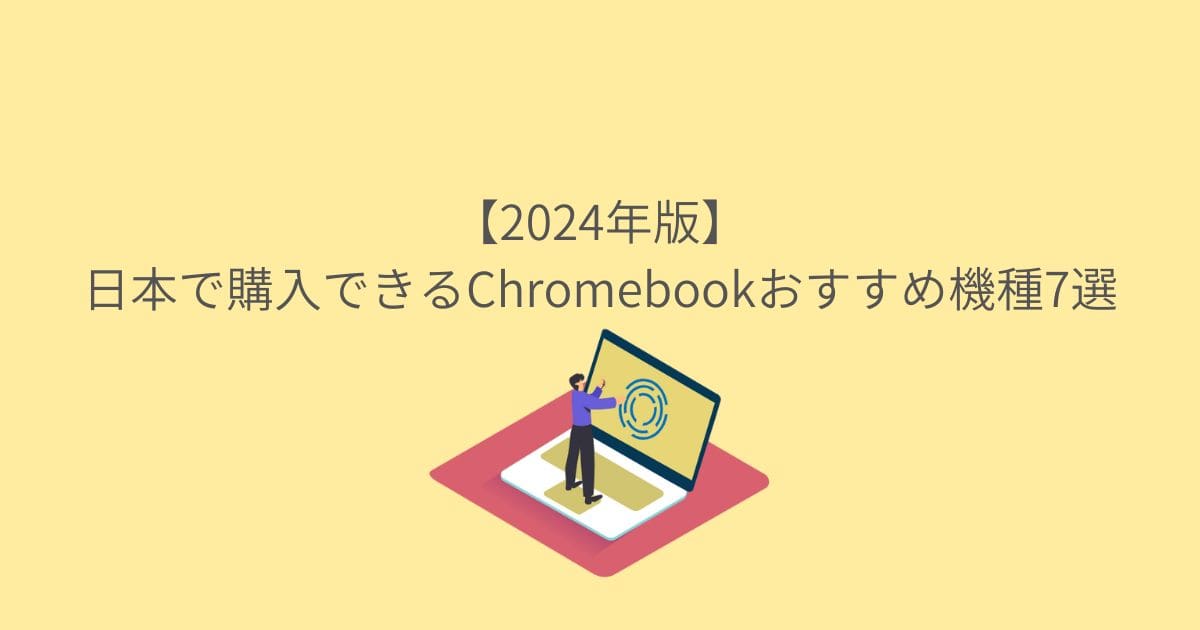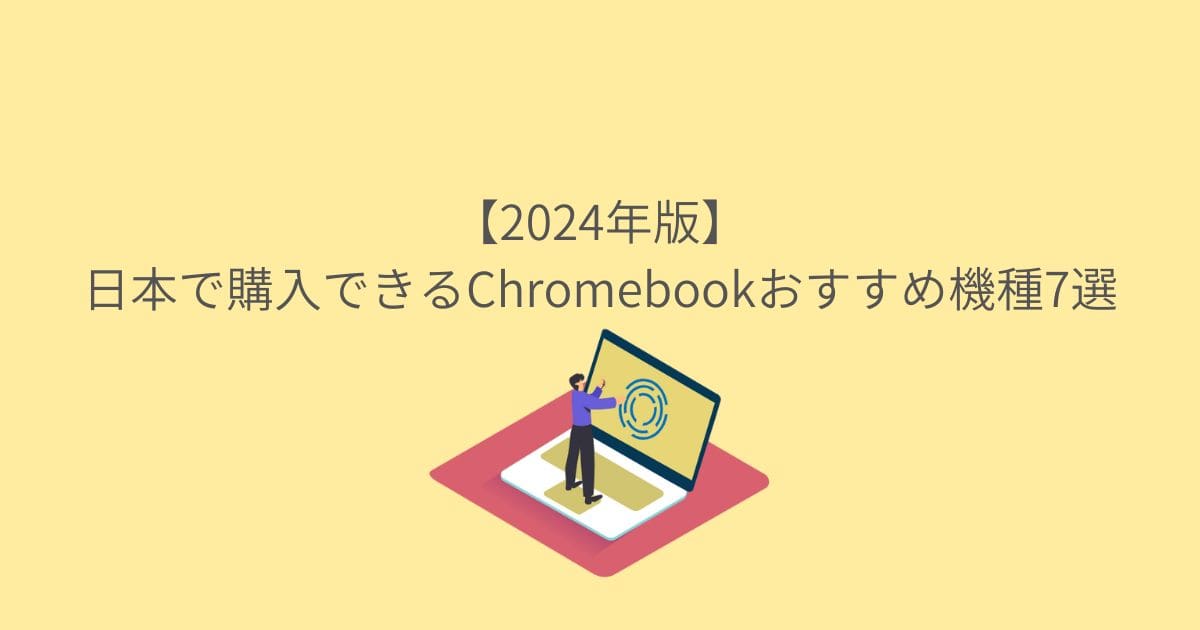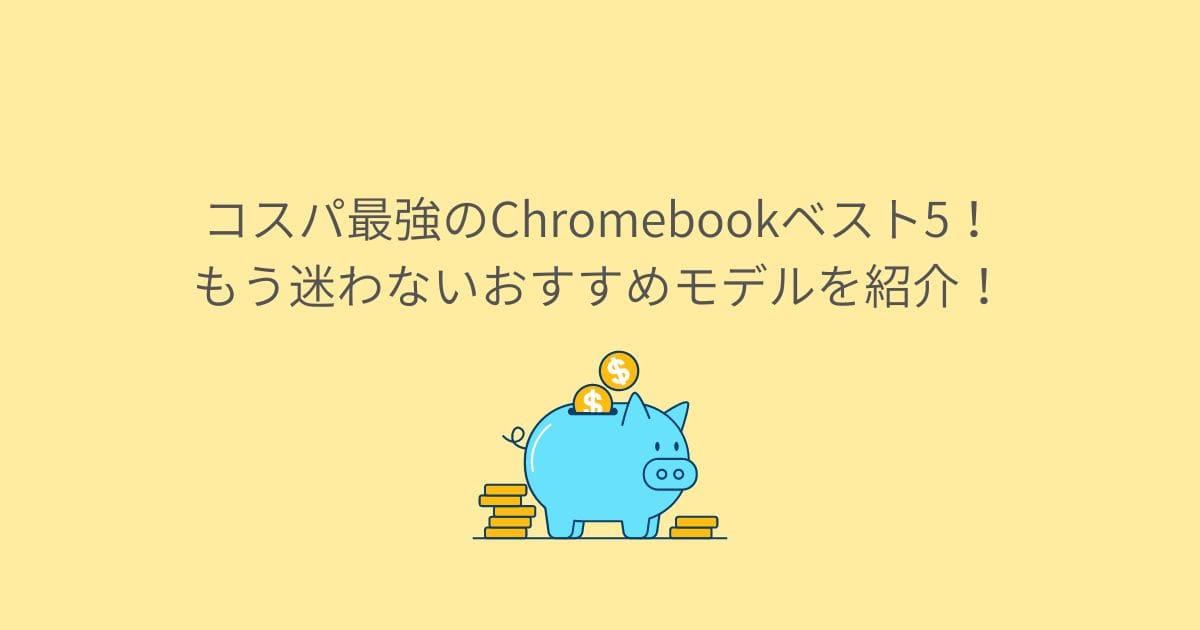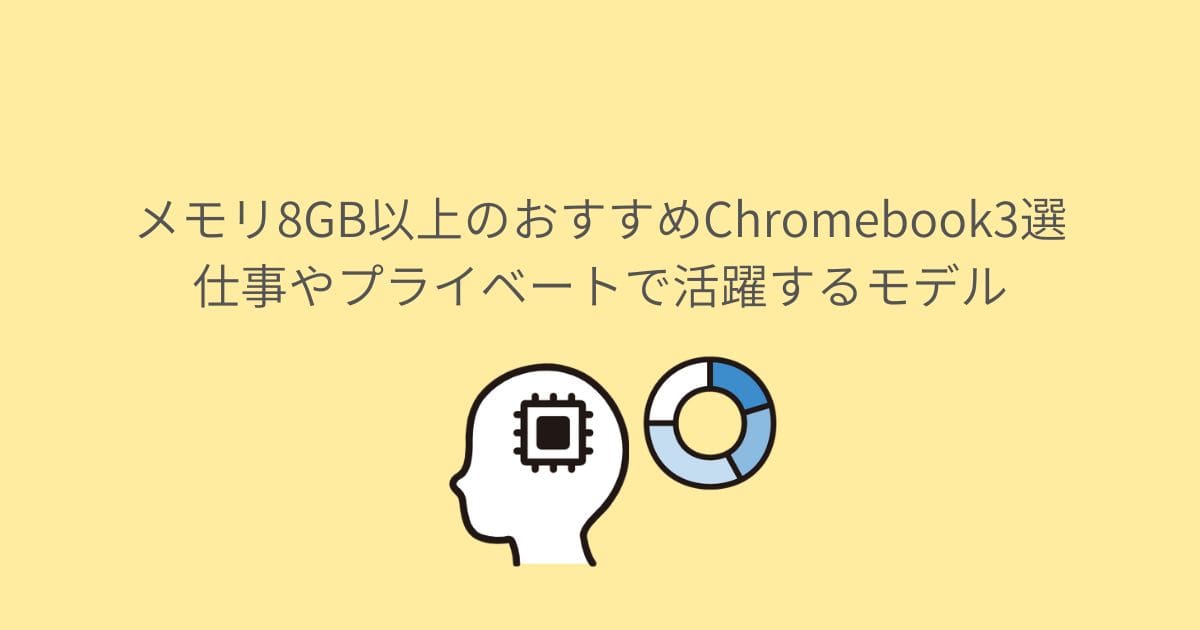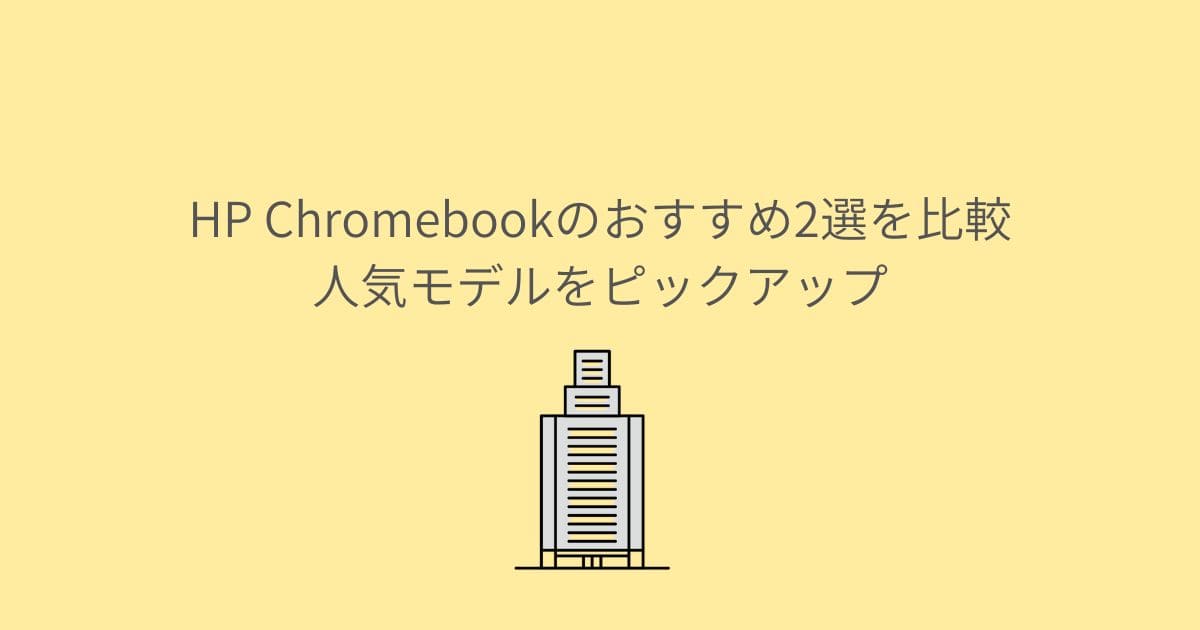- Chromebookを購入して画像編集したいと思っている
- Chromebookで画像編集はできるのだろうか?
- 難しいことはせず、簡単な画像加工ができたらうれしい
- 自分でもできそうな画像編集ツールを教えてほしい
- 画像加工できるのならChromebookの購入を検討したい
Chromebookはイラストやデザイン制作が苦手なパソコンだと言われていました。そのため画像加工も苦手だと思っている人が多数でしょう。
しかし2023年現在、簡単な画像編集ならできるようになりました。Chromebookでも使えるWebサービスやAndroidアプリが普及しているためです。
Chromebookで使えるおすすめの画像編集サービス・アプリは6つです。
この記事ではChromebook向け画像編集サービス・アプリを紹介します。実際に使ってみた感想や画像編集サービス・アプリを選ぶ基準もお伝えします。Chromebookで画像編集したい人はぜひ参考にしてください。
Chromebookで画像編集ソフトは使えない
Chromebook本体にはソフトをインストールできないため、動画編集ソフトは使えません。あくまでインターネットブラウザであるGoogle Chromeを使うことを前提にしています。
しかしブラウザ上で操作する動画編集サービスやAndroidアプリは利用できます。動画編集はWebサービスかAndroidアプリを利用しましょう。
Chromebookで使えるおすすめ画像編集サービス・アプリ6選
Chromebookで使えるおすすめの画像編集サービス・アプリは6つです。
| サービス・アプリ名 | 種別 | 無料 | 有料 | オフライン | 公式サイト |
|---|---|---|---|---|---|
| ギャラリー | アプリ | 〇 | – | 〇 | https://play.google.com/store/apps/details?id=com.google.android.apps.photosgo&hl=ja&gl=US |
| Googleフォト | アプリ | 〇 | 250円/月(ストレージ100GB) | ✕ | https://play.google.com/store/apps/details?id=com.google.android.apps.photos&hl=ja&gl=US |
| Snapseed | アプリ | 〇 | – | ✕ | https://play.google.com/store/apps/details?id=com.niksoftware.snapseed&hl=ja&gl=US |
| Canva | ブラウザ | 〇 | Canva Pro:1,500円/月 Canva for Teams:3,000円/月 | ✕ | https://www.canva.com/ja_jp/ |
| Photoshop Express | アプリ | 〇 | 1,078円/月(10,978円/年) | 〇 | https://play.google.com/store/apps/details?id=com.adobe.psmobile&hl=ja&gl=US |
| Pixlr | ブラウザ | 〇 | プラス:288円/月 プレミアム:1,157円/月 チーム:1,882円/月 ※2023年8月現在の為替情報 | ✕ | https://pixlr.com/jp |
Chromebook標準搭載『ギャラリー』

| サービス・アプリ名 | ギャラリー |
|---|---|
| 種別 | アプリ |
| 無料 | 〇 |
| 有料 | – |
| オフライン | 〇 |
| 公式サイト | https://play.google.com/store/apps/details?id=com.google.android.apps.photosgo&hl=ja&gl=US |
Chromebookに標準搭載されているアプリです。編集したい写真や画像を開くと、デフォルトで起動するようになっています。
『ギャラリー』でできる画像編集は次のとおりです。
- 切り抜き
- 回転
- コントラストや明るさを調整
- 変更を元に戻す
- やり直す
- 削除
- 印刷
複雑な編集はできませんが、簡単な加工であればChromebook標準搭載のアプリ『ギャラリー』でできます。
- 映り込んだ不要な部分を切り取りたい人
- コントラストと明るさだけ調整したい人
スマートフォンと連動できる『Googleフォト』
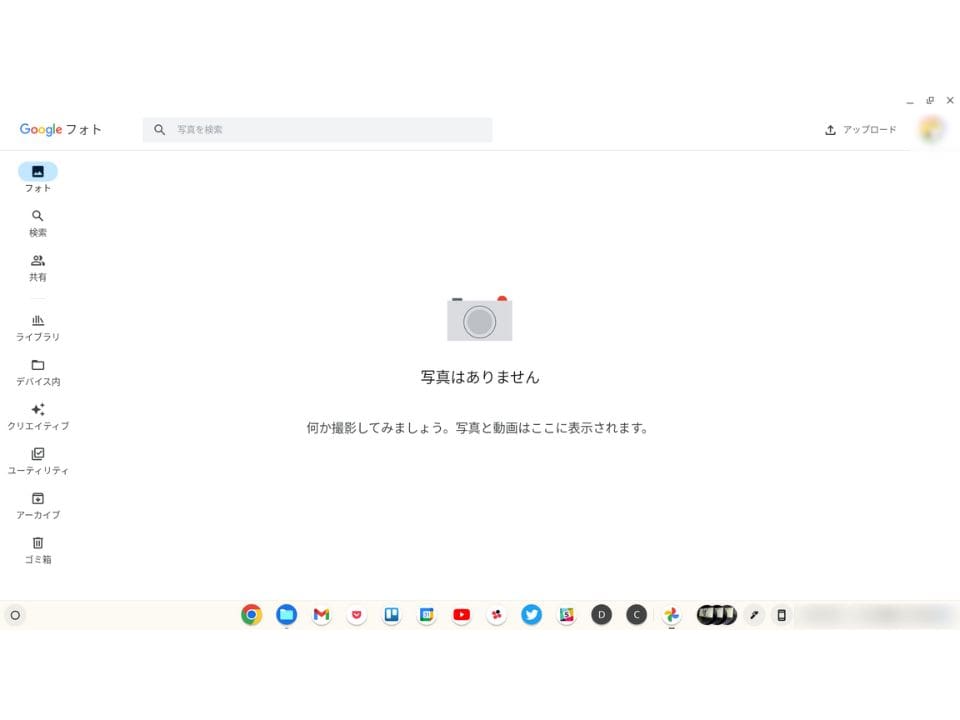
| サービス・アプリ名 | Googleフォト |
|---|---|
| 種別 | アプリ |
| 無料 | 〇 |
| 有料 | 250円/月(ストレージ100GB) |
| オフライン | ✕ |
| 公式サイト | https://play.google.com/store/apps/details?id=com.google.android.apps.photos&hl=ja&gl=US |
Google純正のアプリです。写真や動画を自動で整理してくれて便利です。クラウド上に保存され無料なら15GB、250円/月を支払えば100GBまで利用できます。写真や動画をたくさん撮る人は100GBに追加したほうがよいでしょう。
Googleフォトでできる画像編集は次のとおりです。
- 切り取り
- ポートレートやぼかしなどの補正
- コントラストや明るさの調整
- 写真の彩度を変えるフィルタ
- 手書き文字やテキストを追加
お使いのスマートフォンがAndroidなら同じアカウントのGoogleフォトで共有できます。スマートフォンで撮影すれば、すぐにChromebookで編集できるでしょう。
Androidを使っているのなら先に紹介したギャラリーよりも『Googleフォト』がおすすめです。
- Androidを使っている人
- 映り込んだ不要な部分を切り取りたい人
- コントラストと明るさを調整したい人
- 写真の印象を鮮やかにしたい人
- 簡単なテキストを入れたい人
Google純正アプリ『Snapseed』
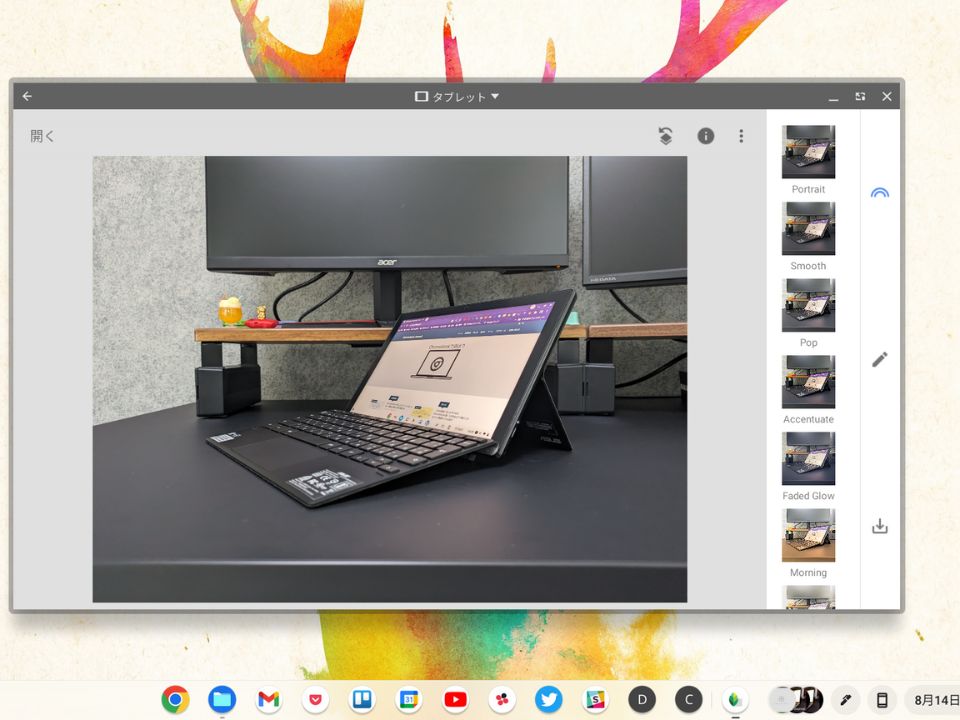
| サービス・アプリ名 | Snapseed |
|---|---|
| 種別 | アプリ |
| 無料 | 〇 |
| 有料 | – |
| オフライン | 〇 |
| 公式サイト | https://play.google.com/store/apps/details?id=com.niksoftware.snapseed&hl=ja&gl=US |
Googleが開発元の純正アプリです。ギャラリーやGoogleフォトよりも細かい画像編集ができます。
Googleフォトはインターネットに接続しないと、新しい写真をアップロードできません。しかし『Snapseed』はオフライン状態でも新しい写真のアップロードが可能です。
『Snapseed』でできる画像編集は次のとおりです。
- 切り抜き
- 回転
- 射影変換
- ブラシ(露出、彩度、明るさ、色温度を、部分的にレタッチ)
- しみ除去
- アンクロップ(キャンバスのサイズを拡大して画像のコンテンツを合成)
- レンズぼかし(背景をぼかす)
- テキストを追加
- 写真の彩度を変えるフィルタ
Googleフォトやギャラリーの画像編集では物足りない人は『Snapseed』で凝った編集をしましょう。
- 映り込んだ不要な部分を切り取りたい人
- コントラストと明るさを調整したい人
- 写真の印象を鮮やかにしたい人
- 簡単なテキストを入れたい人
- 部分的にレタッチして細かく編集したい人
- 写真サイズを拡大して余った部分で合成したい人
- ドラマ風やヴィンテージなど変わったフィルタを使いたい人
- 標準より少し凝った編集をしたい人
誰でも使えるデザインツール『Canva』
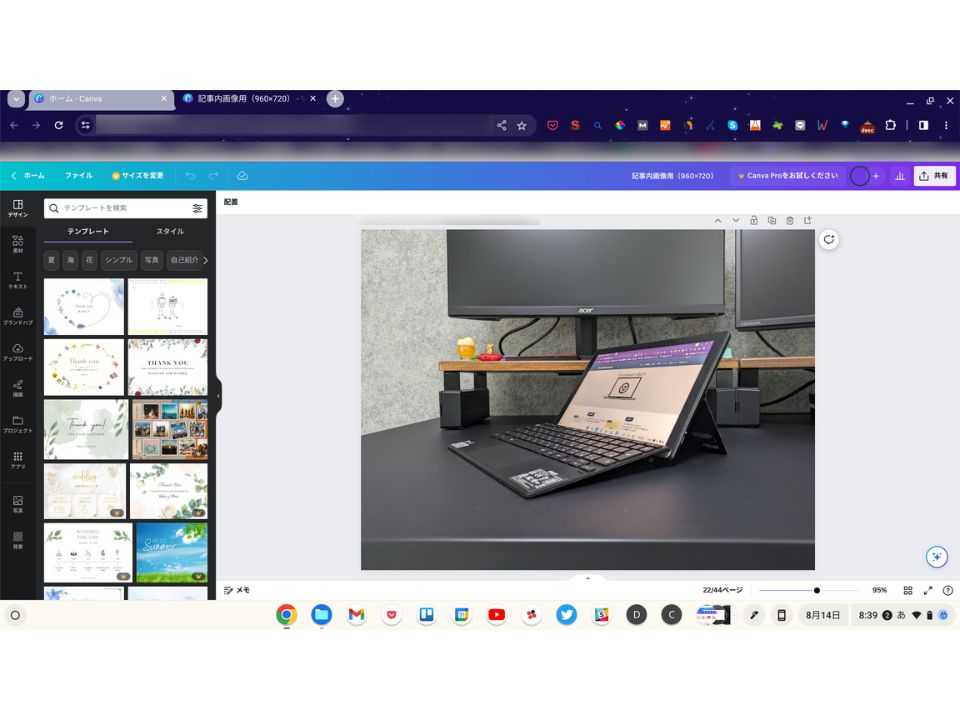
| サービス・アプリ名 | Canva |
|---|---|
| 種別 | ブラウザ |
| 無料 | 〇 |
| 有料 | Canva Pro:1,500円/月 Canva for Teams:3,000円/月 |
| オフライン | ✕ |
| 公式サイト | https://www.canva.com/ja_jp/ |
ブラウザ上で使えるグラフィックデザインツールです。61万点のテンプレートと1億点の素材があり、簡単操作でデザインを作成できます。
無料版・有料版があり、無料版だと一部の素材しか使えません。有料版だとスタンプや図形など使える素材が増え、デザインの幅が広がります。
『Canva』でできる画像編集は次のとおりです。
- 切り抜き
- サイズ変更
- モザイク加工
- 背景のぼかし
- コントラストや明るさの調整、
- ラストやスタンプの挿入
- 背景の透過(有料版のみ)
- JPG、PNG、SVG、PDFなどにダウンロード
- プレゼン資料の作成
- 文書作成
- Instagram投稿作成や予約投稿
- PDF編集
『Canva』は有名なオンラインで使えるWebサービスで、多くの人が利用しています。当ブログで使われている画像も、すべてCanvaで作成されたものです。誰でも簡単に使えますので、とりあえず使って問題ないWebサービスです。
- 映り込んだ不要な部分を切り取りたい
- コントラストと明るさを調整したい
- 自分でデザインから作りたい
- テンプレートで簡単に画像を作成したい
- Instagram投稿用の画像を作成したい
- プレゼン資料を作りたい
- 画像編集をオンライン上で完結させたい
Adobe純正アプリ『Photoshop Express』
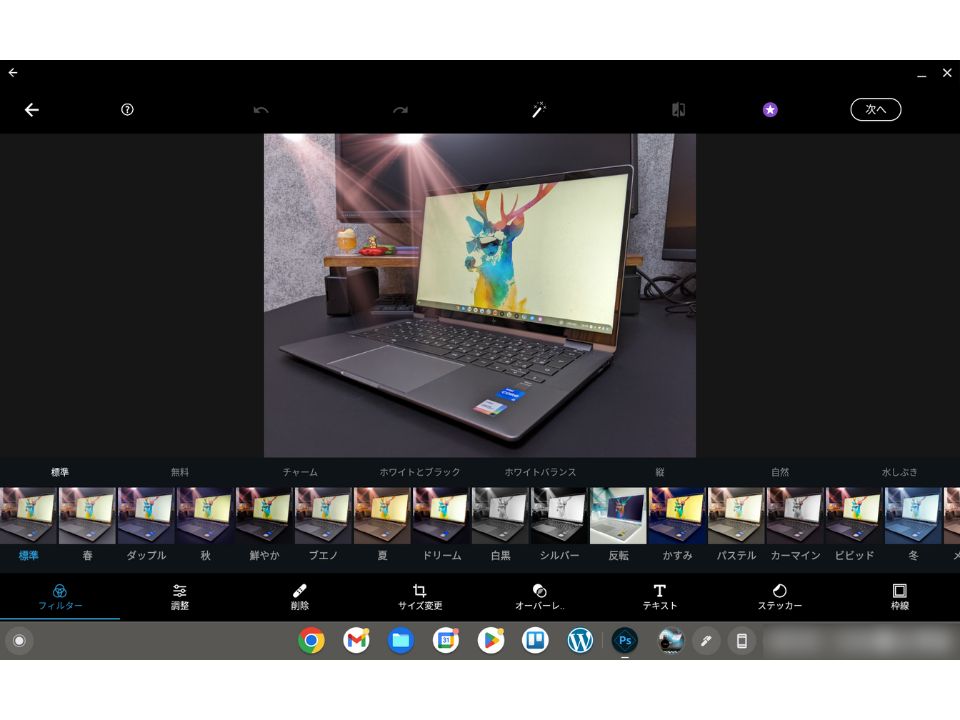
| サービス・アプリ名 | Photoshop Express |
|---|---|
| 種別 | アプリ |
| 無料 | 〇 |
| 有料 | 1,078円/月(10,978円/年) |
| オフライン | 〇 |
| 公式サイト | https://play.google.com/store/apps/details?id=com.adobe.psmobile&hl=ja&gl=US |
Photoshop・illustratorで有名なAdobe社が開発したモバイル用写真編集アプリです。
『Photoshop Express』でできる画像編集は次のとおりです。
- 切り抜き
- 回転
- サイズ変更
- しみの除去
- コントラストや明るさの調整
- 部分的な彩度調整
- ノイズの低減
- 合成効果の適用(光漏れ、雨粒、紙、宇宙、水彩画など)
- 透かしの追加
- ぼかしの追加
- テキストの追加
- ステッカーの挿入
イラスト制作、画像編集、動画編集ソフトの大手であるAdobe社のアプリなだけあって、できることの幅が広いのが特長です。ただし、一部のChromebookでは対応していないため注意してください。
 こたつ
こたつ対応したのはデタッチャブルタイプのASUS Chromebook Detachable CM3だけでした!
- 大手の画像編集アプリを使いたい人
- 基本的な編集から本格的な編集まで広くやりたい人
- 複数の画像を合成してコラージュを作りたい人
本格的なオンライン編集サービス『Pixlr』
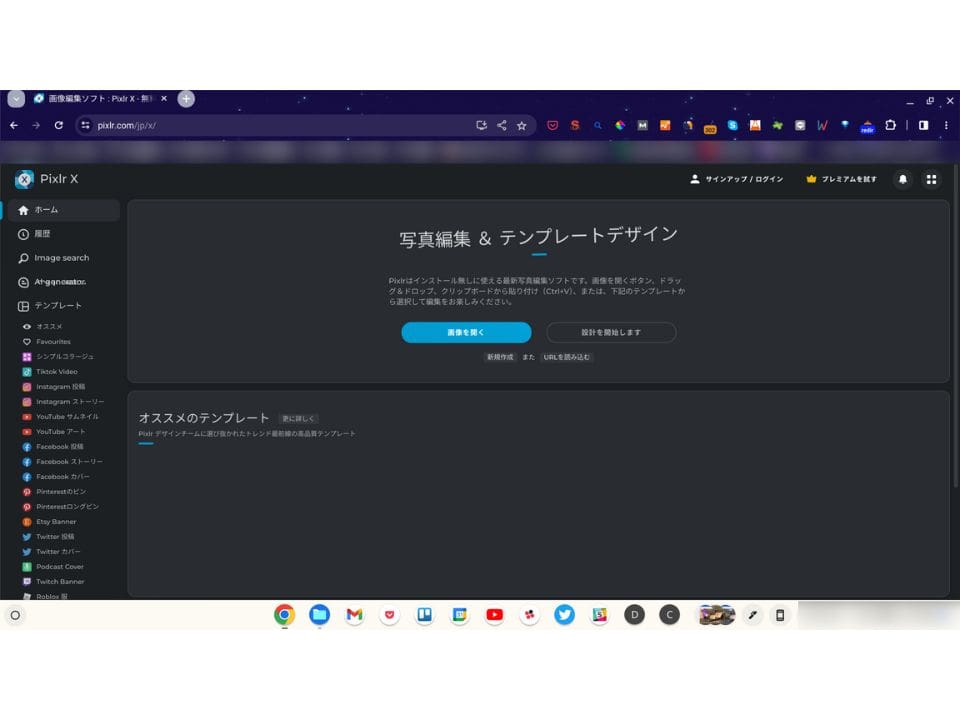
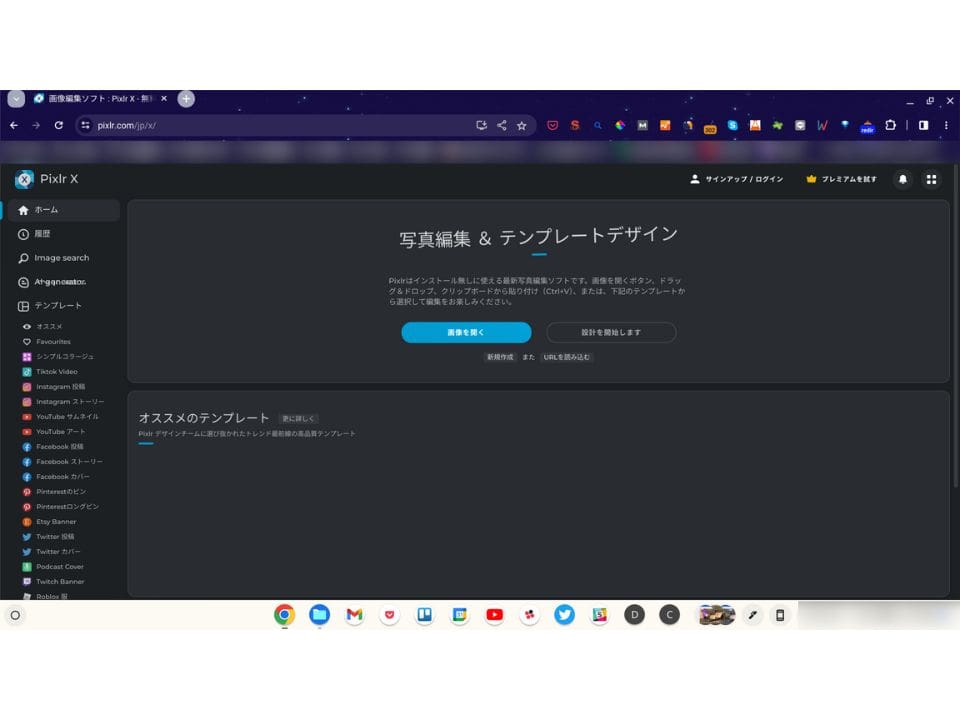
| サービス・アプリ名 | Pixlr |
|---|---|
| 種別 | ブラウザ |
| 無料 | 〇 |
| 有料 | プラス:288円/月 プレミアム:1,157円/月 チーム:1,882円/月 ※2023年8月現在の為替情報 |
| オフライン | ✕ |
| 公式サイト | https://pixlr.com/jp |
『Pixlr』はブラウザ上で使える画像編集サービスです。簡易版の『Pixlr X』と高機能版の『Pixlr E』が用意されています。イチからデザインを作ったり、テンプレートの素材を入れ替えて作ったりもできます。
YouTubeのバナー、Instagramのストーリー、レジュメ、パンフレット、名刺、プレゼンテーション、販促資料などテンプレートが豊富です。
『Pixlr』でできる画像編集は次のとおりです。
- 切り抜き
- サイズ変更
- モザイク加工
- 背景のぼかし
- コントラストや明るさの調整
- フィルタ加工
- 背景の透過
- アニメーション化
- 画像合成
- サイズ変更
- テキストの追加
- しみの除去
これらは一部の機能で、紹介しきれないほど機能がついています。数クリックでアニメーション化できますし、アニメーションテンプレートでプロのように仕上げられます。
- 本格的に画像編集したい人
- Canvaでは物足りない人
- 映り込んだ不要な部分を切り取りたい人
- コントラストと明るさを調整したい人
- テンプレートを使って簡単にオシャレな画像を作成したい人
- プレゼン資料を作りたい人
- 画像編集をオンライン上で完結させたい人
Chromebookの画像編集サービスの選び方
画像編集できるサービスとアプリは豊富です。では「どれを選べばいいのか?」と迷う人もいるでしょう。
どこまで編集したいかで選ぶサービス・サプリが変わります。ここでは動画編集サービス・アプリを選ぶ基準について紹介します。
簡単な編集をしたい場合
写りこんでしまった不要なものを切り取りたい程度の編集なら、以下2つのどちらかにしましょう。
無料で手軽に使えるため、画像編集が初めての人でも使いやすいのです。切り取るのが難しい場所に写りこんでしまった場合は、ポートレートなどでぼかせばよいので『Googleフォト』で対応できます。
素材をもとにイチから画像作成した場合
イチから画像作成したい場合はデザイン制作の領域になります。その場合は以下2つのどちらかを選びましょう。
テンプレートが用意されているので素材さえあれば見栄えのよい画像が作れます。仮にテンプレートを使わなくても、デザイン作成機能が充実した『Canva』『Pixlr』なら困ることはないでしょう。
本格的に画像編集したい場合
本格的に画像編集したいなら、以下2つのどちらかを選びましょう。
細かく高度な画像編集ができるので、本格的に編集したいなら『Pixlr』『Photoshop Express』しか考えられません。また無料で加工できる範囲が制限されています。無料版では力不足なため、課金して利用しましょう。
画像編集におすすめのChromebook
画像編集用にChromebookを検討しているのなら『HP Chromebook x360 14b』がおすすめです。パソコンとしてもタブレットとしても幅広く活用でき、画像編集以外の用途でも活躍してくれます。
- CPU:インテル® Pentium® Silver N6000 プロセッサー
- メモリ:8GB
- ストレージ:128GB eMMC
容量の大きい画像を編集するとしても、対応できるほどのスペックです。しかも価格はリーズナブルのためコスパ最強です。
画像編集用にChromebookを検討しているのなら、画像編集以外にも幅広く役立つ『HP Chromebook x360 14b』を使いましょう。
気軽に画像編集したいなら『ASUS Chromebook Detachable CM3』がおすすめです。キーボードを外して、ソファーに寝転びながら画像編集できます。タッチ操作で編集できるので、直感的に操作できるでしょう。
5万円以内で購入できるので、費用を抑えたい人にぴったりのChromebookです。気軽に画像編集を始めるなら『ASUS Chromebook Detachable CM3』で始めてみましょう。
Chromebookはブラウザ・アプリで画像編集もできるパソコン
今回はChromebook向け画像編集サービス・アプリを紹介しました。
Chromebookでは画像編集のようなクリエイティブは苦手だと思われていました。しかし実はChromebookでもクオリティの高い画像が作れるサービス・アプリが出ていたのです。
Chromebookで使える画像編集サービス・アプリは6つです。



個人的にはブラウザ上で画像編集できる『Canva』がイチオシです!
アプリの動作はChromebook本体の性能に依存します。しかしブラウザ上で使える動画編集サービスにはChromebook本体のスペックは関係ありません。
快適に画像編集したいなら、ブラウザ上でできる画像編集サービスを利用しましょう。
- 幅広い用途に対応できる『HP Chromebook x360 14b』
- 縦置きのできる『ASUS Chromebook Detachable CM3』
Chromebookをこれから選ぶ人は日本で購入できるChromebookおすすめ機種を参考にしていただくのがおすすめです。なるべく安いChromebookが欲しい人には5万円台以下で購入できる安いおすすめのChromebookを参考に選んでみてください。